Hướng dẫn cách làm rõ ảnh bị mờ nhanh chóng nhất
Với giới trẻ hiện nay thì chụp ảnh được xem là một phần không thể thiếu trong cuộc sống. Tuy nhiên, trong quá trình chụp vô tình sẽ có những bức hình bị mờ nét nhưng đó lại là tấm ảnh mà bạn rất thích. Vậy cách giải quyết là gì? Hãy cùng chúng tôi tìm hiểu các cách làm rõ ảnh bị mờ bằng những ứng dụng như: Snapseed, Photo Editor by BeFunky, PIXLR, Fotor,… nhanh chóng nhất nhé.
1. Sử dụng phần mềm Snapseed
Sử dụng phần mềm Snapseed là một trong những cách làm rõ ảnh bị mờ hiệu quả và được đánh giá cao nhất. Phần mềm này phổ biến vì cách sử dụng đơn giản, thao tác nhanh chóng và hoàn toàn miễn phí do Google phát hành. Dù thiết bị iOS hay Android thì đều có thể sử dụng dễ dàng.
Một trong những ưu điểm nổi bật của phần mềm Snapseed đó là có giao diện đơn giản, dễ dàng và thao tác nhanh chóng. Bạn có thể thực hiện nhiều tác vụ trên phần mềm này ngoài làm nét và rõ ảnh hơn như: Ghét ảnh, cắt ảnh, làm mờ phông, xóa khung, thêm khung, chỉnh sáng và màu sắc,… Và nổi bật nhất thì không thể không nhắc đến đó là tính năng làm ảnh bị mờ hiệu quả. Cách thực hiện như sau:
+ Bước 1: Đầu tiên bạn cần tải xuống ứng dụng theo hướng dẫn.
+ Bước 2: Sau đó mở ứng dụng và chọn ảnh bạn cần làm nét. Rồi ấn chọn “Công cụ” -> Tiếp tục chọn “Chi tiết” để thao tác.
+ Bước 3: Tại đây, bạn kích chọn biểu tượng ở cuối màn hình máy tính. Ở đấy sẽ có mục “Cấu trúc” -> Chọn “Tăng độ sắc nét” với trượt bên phải là tăng dần độ nét của ảnh.
+ Bước 4: Khi đó việc làm rõ ảnh bị mờ đã thực hiện xong. Bạn chỉ cần xuất và lưu ảnh là xong.
2. Sử dụng Photo Editor by BeFunky
Một phần mềm khác cũng rất được yêu thích vì tính tiện dụng và hiệu quả trong tác dụng làm rõ ảnh bị mờ đó là sử dụng Photo Editor by BeFunky. Phần mềm này có giao diện khá bắt mắt, vui nhộn. Tuy nhiên lại chỉ dành riêng cho thiết bị Android mà thôi. Ngoài tính năng làm nét ảnh thì phần mềm còn kèm thêm nhiều hiệu ứng nổi bật giúp bức ảnh trở nên đẹp hơn. Bạn cũng có thể ghép ảnh, chèn chữ,… Cách sử dụng như sau:
+ Bước 1: Tải ứng dụng.
+ Bước 2: Chọn ảnh để chỉnh.
+ Bước 3: Chọn mục “Edits” -> Tiếp tục chọn “Smart Sharpen” sau đó kéo thanh công cụ sang phải. Càng trượt sang phải thì độ nét càng tăng, bạn sẽ điều chỉnh sao cho phù hợp với mong muốn của mình.
+ Bước 4: Chọn tích để lưu ảnh.
3. Ứng dụng PIXLR
Nếu bạn muốn chỉnh ảnh bị mờ trực tuyến mà không cần tải về điện thoại thì ứng dụng PIXLR chắc chắn là sự lựa chọn hoàn hảo nhất. Cũng giống như các ứng dụng chỉnh ảnh khác thì PIXLR có đầy đủ các chức năng trong đó làm nét ảnh là được đánh giá cao hơn. Cách làm rõ ảnh bị mờ như sau:
+ Bước 1: Tải phần mềm.
+ Bước 2: Tải ảnh cần chỉnh lên và chọn “sharpen” để bắt đầu quá trình làm nét ảnh.
+ Bước 3: Tiếp tục chọn phần “amount” và sau đó chỉ cần kéo thanh trượt sang phải. Càng kéo thì độ nét càng tăng.
+ Bước 4: Tiến hành chỉnh sửa những tính năng khác nếu muốn. Sau đó chọn “Done” để lưu ảnh.
4. Ứng dụng Fotor
Fotor là ứng dụng chỉnh ảnh được đánh giá rất cao dành cho cả điện thoại lẫn máy tính. Chỉ cần tải xuống là bạn đã có thể thoải mái sáng tạo, chỉnh sửa bức ảnh của mình. Một số công cụ làm rõ ảnh bị mờ đó là: Chỉnh tăng độ nét, tăng độ sáng, tăng hiệu ứng đồ họa,…
Sau khi hoàn thành bạn có thể chia sẻ bức ảnh đã chỉnh sửa lên các trang mạng xã hội để cho bạn bè, người thân cùng chiêm ngưỡng. Cách làm rõ ảnh bằng ứng dụng Fotor như sau:
+ Bước 1: Tải xuống và cài đặt ứng dụng.
+ Bước 2: Mở ảnh và chọn “Chỉnh sửa”.
+ Bước 3: Trong các mục điều chỉnh của bức ảnh thì kéo và chọn “Độ sắc nét”. Tại đây bạn sẽ kéo thanh trượt sang phải để bức ảnh trở nên rõ hơn.
+ Bước 4: Chọn dấu tích để lưu ảnh.
5. Ứng dụng Lightroom
Top 5 trong các cách làm rõ ảnh bị mờ đó chính là ứng dụng Lightroom. Đây là ứng dụng chỉnh sửa ảnh và làm nét ảnh dành cho cả thiết bị Android, iOS và cả máy tính.
Khi bắt đầu sử dụng bạn sẽ được dùng miễn phí, sau 30 ngày thì sẽ phải trả tiền. Đây cũng là nhược điểm của Lightroom so với những ứng dụng chỉnh sửa và làm rõ ảnh bị mờ khác. Nhưng đổi lại thì nó lại có nhiều công cụ chỉnh ảnh độc đáo và hiệu quả. Trong đó làm rõ ảnh là tính năng được đánh giá cao, phục hồi chất lượng sắc nét. Cách làm như sau:
+ Bước 1: Tải ứng dụng và đăng ký tài khoản Adobe.
+ Bước 2: Đăng nhập tài khoản Adobe và chọn ảnh muốn chỉnh sửa.
+ Bước 3: Chọn “Detail” ở cuối màn hình. Để làm tăng độ nét thì bạn sẽ kéo thanh trượt sang phải.
+ Bước 4: Lưu ảnh và chọn định dạng.
6. Ứng dụng Enhance Photo Quality
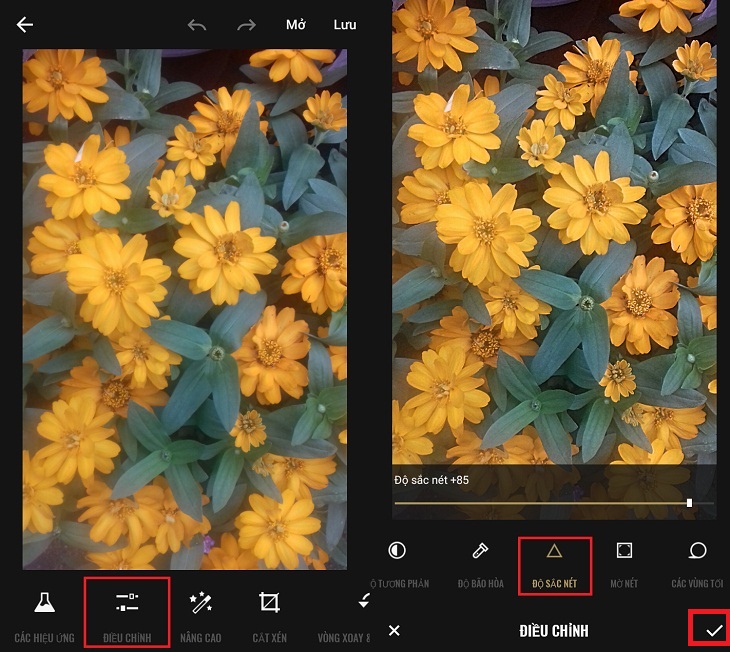
Ứng dụng Enhance Photo Quality là công cụ chỉnh ảnh, làm nét ảnh dành cho các thiết bị Android. Cũng giống như các ứng dụng khác thì Enhance Photo Quality có khả năng làm sáng, chỉnh màu và đặc biệt là làm nét các bức ảnh có chất lượng thấp, bị mờ. Cách làm như sau:
+ Bước 1: Tải ứng dụng.
+ Bước 2: Chọn ảnh cần sửa sau đó nhấp chọn “Sharpness” để tăng độ nét bằng cách kéo thanh trượt sang phải.
+ Bước 3: Chọn “Apply” và nhấn “Save” để lưu.
7. Ứng dụng Lumia
Ứng dụng Lumia dành cho thiết bị Android và đây là công cụ làm nét ảnh hoàn toàn miễn phí. Cách dùng và chỉnh ảnh trên Lumia rất đơn giản, nhanh chóng với những bộ lọc và hiệu ứng ấn tượng. Cách làm rõ ảnh như sau:
+ Bước 1: Tải ứng dụng.
+ Bước 2: Chọn “Điều chỉnh” -> Sau đó chọn “Độ sắc nét”.
+ Bước 3: Để tăng độ nét bạn chỉ cần kéo thanh trượt sang phải.
+ Bước 4: Lưu ảnh.
8. Ứng dụng PhotoDirector
Ứng dụng PhotoDirector là công cụ chỉnh sửa dành cho thiết bị Android 4.4 trở lên. Tải xuống ứng dụng này hoàn toàn miễn phí, tuy nhiên bạn cần trả thêm tiền để sử dụng những tính năng cao cấp hơn. Cách chỉnh ảnh mờ bằng ứng dụng này như sau:
+ Bước 1: Tải xuống ứng dụng.
+ Bước 2: Mở ảnh và chọn “Edit” để tiến hành chỉnh sửa.
+ Bước 3: Chọn “Adjust” -> Nhấn tiếp “Sharpness”. Để tăng độ nét bạn sẽ kéo dài thanh trượt sang phải.
+ Bước 4: Nhấn dấu tích để lưu ảnh.
9. Ứng dụng Photo Editor Pro
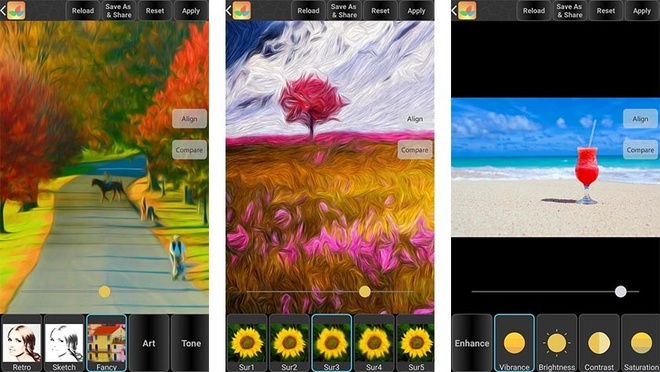
Ứng dụng Photo Editor Pro chắc hẳn đã quá quen thuộc với nhiều người. Đây là công cụ chỉnh sửa ảnh trên điện thoại Android và hoàn toàn miễn phí. Với nhiều công cụ thú vị sẽ giúp cho bức ảnh của bạn trở nên hoàn hảo nhất. Photo Editor Pro có chức năng chỉnh ảnh thủ công lẫn tự động giúp bạn căn chỉnh ảnh phù hợp nhất. Cách làm như sau:
+ Bước 1: Tải xuống ứng dụng.
+ Bước 2: Chọn ảnh sau đó ấn chọn “Điều chỉnh”.
+ Bước 3: Ấn chọn “Sharpen” sau đó kéo thanh trượt qua phải để làm tăng độ sắc nét.
+ Bước 4: Nhấn tích để lưu.
10. Ứng dụng Fotogenic
Cuối cùng trong danh sách ngày hôm nay đó chính là ứng dụng Fotogenic. Đây là công cụ dành cho thiết bị Android 4.4 trở lên. Được đánh giá cao về giao diện thông minh, thân thiện những thao tác chỉnh sửa rất đơn giản qua một vài nút chạm nhẹ. Cách chỉnh ảnh mờ như sau:
+ Bước 1: Tải ứng dụng.
+ Bước 2: Chọn thư viện và tải lên ảnh cần chỉnh.
+ Bước 3: Chọn chữ “P” để chỉnh ảnh.
+ Bước 4: Vào mục “Chi tiết” để làm tăng nét cho bức ảnh.
+ Bước 5: Nhấn lưu.
Trên đây là bài viết chia sẻ về cách làm rõ ảnh bị mờ nhanh chóng nhất. Để biết chi tiết hơn về những công cụ chỉnh sửa ảnh thú vị và hiệu quả nhất thì đừng ngần ngại hãy truy cập ngay địa chỉ website: https://giupban.com.vn nhé.
–> Xem thêm: Hướng dẫn cách làm nước chấm xoài ngon và lạ miệng
EN -Chia sẻ cách làm sáng bàn phím laptop hiệu quả mà bạn nên biết
Chia sẻ cách làm tinh dầu bưởi tại nhà hiệu quả nhất
Bật mí cách làm hết mụn đơn giản và hiệu quả nhất
Chia sẻ kinh nghiệm cách làm hồng cô bé hiệu quả nhất
Chia sẻ cách làm cho chàng thèm muốn đến phát điên
Hướng dẫn cách làm trắng răng bằng baking soda hiệu quả nhất
Hướng dẫn các cách làm đẹp tại nhà mà chị em nào cũng nên biết
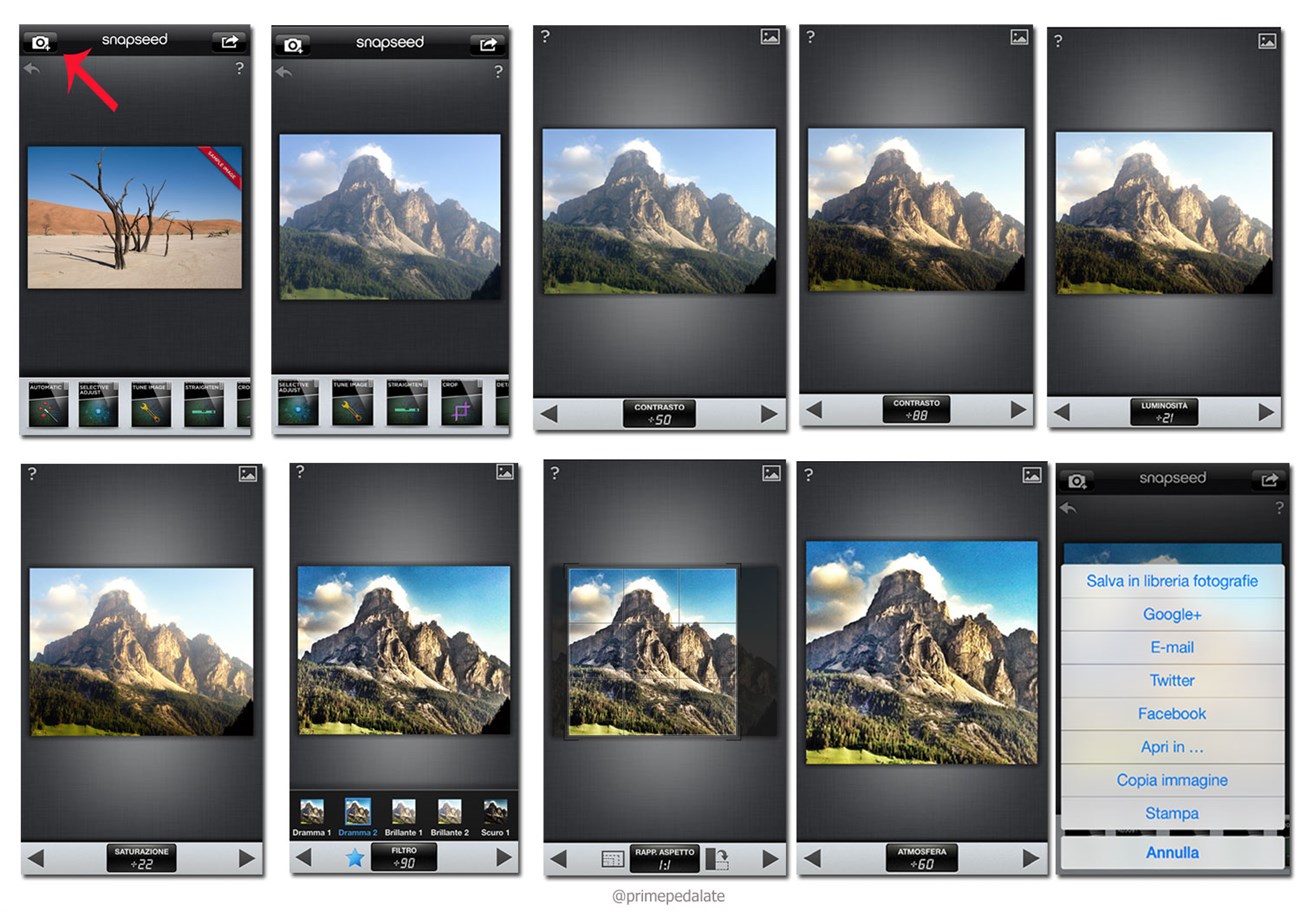
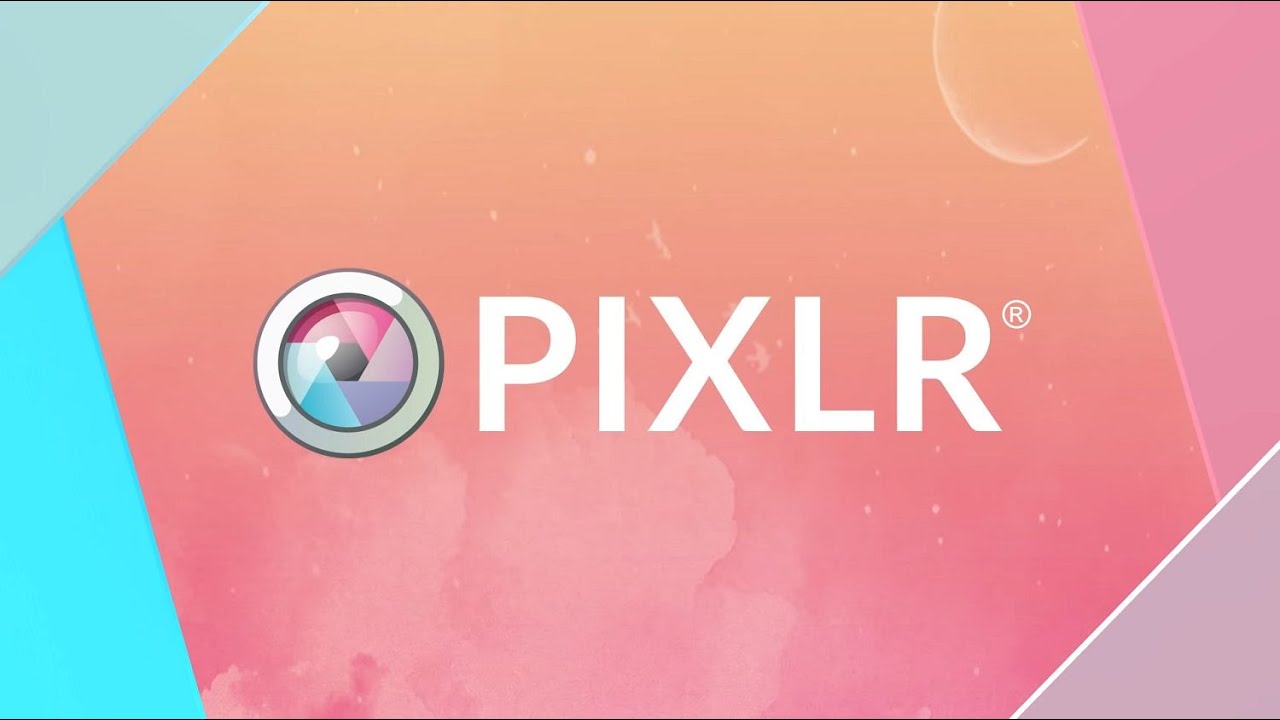
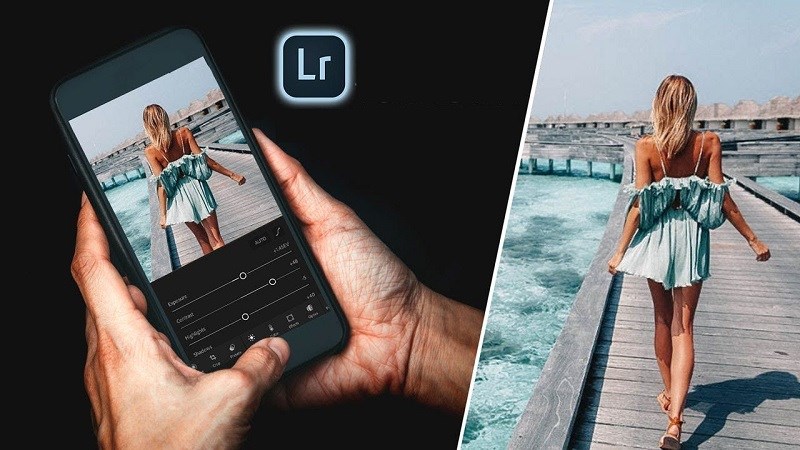
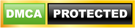 | Sitemap | Mail
| Sitemap | Mail